Jak włączyć IPv6 na routerze TP-Link Wi-Fi 6?

Jak znaleźć ustawienia IPv6 na moim routerze TP-Link Wi-Fi 6? Jak włączyć IPv6 na routerze TP-Link i zmienić wszystkie powiązane ustawienia.
Aby odpowiedzieć na pytania typu „Gdzie są moje zrzuty ekranu w systemie Windows 10?” lub „Gdzie są drukowane zrzuty ekranu w systemie Windows 10?” , musisz najpierw zrozumieć, że istnieje kilka sposobów robienia zrzutów ekranu na komputerze lub urządzeniu. Zrzuty ekranu (przez niektórych nazywane również ekranami wydruku) są zapisywane w schowku lub w domyślnej lokalizacji i możesz łatwo zmienić folder zrzutów ekranu systemu Windows 10. Jeśli chcesz wiedzieć, gdzie są zapisywane zrzuty ekranu w systemie Windows 10 i dowiedzieć się, jak zmienić ich domyślną lokalizację, przeczytaj ten przewodnik:
Zawartość
UWAGA : Szczegółowo zbadaliśmy już, jak robić zrzuty ekranu systemu Windows , jeśli chcesz przeczytać wszystko o wbudowanych metodach dostępnych w systemie Windows 10. Jeśli zastanawiasz się, jak znaleźć zrzuty ekranu również na innych urządzeniach (iPhone, smartfony z systemem Android, komputery Mac), zapoznaj się z naszym przewodnikiem dotyczącym lokalizacji zrzutów ekranu .
Gdzie są drukowane ekrany w systemie Windows 10?
W systemie Windows 10 istnieje więcej niż jeden sposób przechwytywania ekranu i musisz wziąć to pod uwagę, próbując dowiedzieć się, gdzie zapisywane są zrzuty ekranu.
W niektórych przypadkach zrzuty ekranu trafiają do schowka i musisz wkleić zrzut ekranu do programu do edycji obrazów, takiego jak Paint , zanim zapiszesz go w innym miejscu. Domyślna lokalizacja sugerowana przez Paint do przechowywania obrazów to Ten komputer , ale podczas zapisywania zrzutu ekranu możesz przeglądać i wybierać inną.
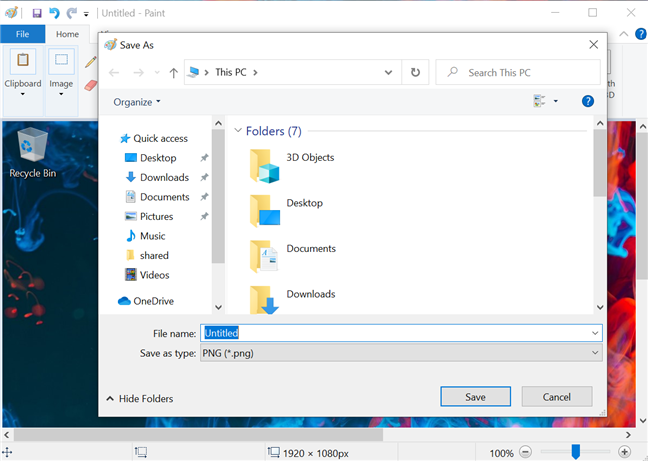
Zdecyduj, gdzie mają być zapisywane zrzuty ekranu z Paint
Jeśli do robienia zrzutów ekranu używasz narzędzia Snip & Sketch , aplikacja zasugeruje folder Obrazy podczas zapisywania wyników, ale możesz wybrać inną lokalizację.
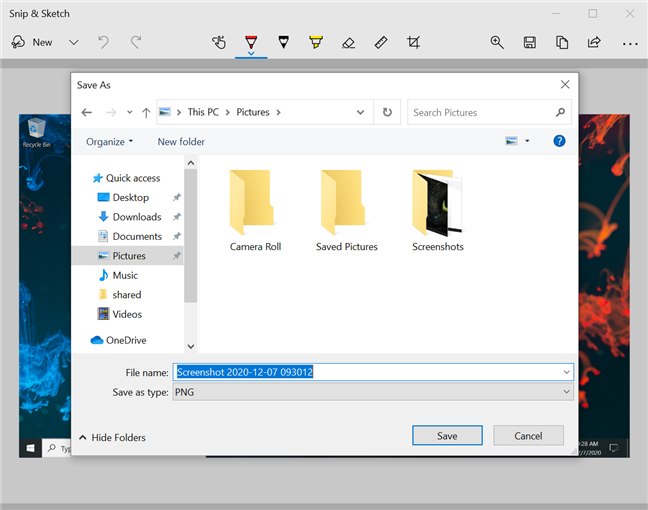
Wybierz miejsce zapisywania zrzutów ekranu za pomocą aplikacji Snip & Sketch
WSKAZÓWKA: Aplikacje pamiętają nowy folder, do którego przeglądałeś, który staje się sugerowaną lokalizacją przy następnym zapisaniu zrzutu ekranu.
Jeśli jesteś graczem, może Cię zainteresować sposób robienia zrzutów ekranu w Steam i ich lokalizacja . Dodatkowo możesz również użyć paska gier Xbox, aby przechwycić rozgrywkę. Aby dowiedzieć się więcej na ten temat i zmienić domyślny folder zrzutów ekranu, przeczytaj Jak mogę nagrać rozgrywkę na komputerze z systemem Windows 10?
Istnieje jednak inny, wygodniejszy sposób robienia zrzutów ekranu, wprowadzony początkowo w systemie Windows 8. Zapisuje wyniki automatycznie i nie wymaga do tego aplikacji firm trzecich. Aby z niego skorzystać, naciśnij jednocześnie Windows + Print Screen na klawiaturze.
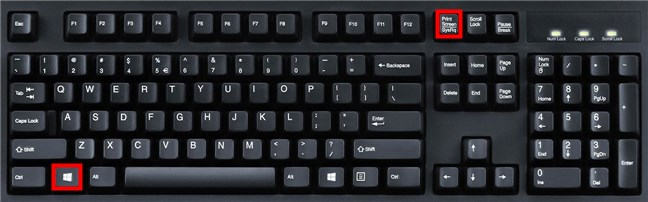
Użyj przycisków Windows + Print Screen, aby automatycznie zapisywać zrzuty ekranu
Chociaż ten skrót klawiaturowy jest wygodny, nie jest oczywiste, dokąd trafiają ekrany drukowania systemu Windows 10. Wszystkie zrzuty ekranu, które wykonujesz bez użycia innych narzędzi, są przechowywane w tym samym domyślnym folderze o nazwie Zrzuty ekranu . Powinieneś być w stanie go znaleźć, uzyskując dostęp do zdjęć w folderze użytkownika.
WAŻNE: Folder Zrzuty ekranu jest tworzony dopiero po zrobieniu pierwszego zrzutu ekranu przy użyciu powyższej metody.
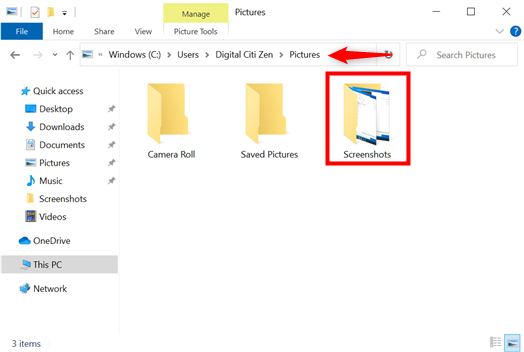
Przejdź do folderu Zrzuty ekranu systemu Windows 10
Jeśli nie zmieniłeś domyślnej lokalizacji folderu użytkownika Obrazy , ścieżka do folderu Zrzuty ekranu to „C: \ Users \ twoja_nazwa \ Obrazy \ Zrzuty ekranu” – gdzie „Twoja_nazwa” to nazwa konta użytkownika systemu Windows 10, jak widać nad.
Możesz także wybrać lokalizację Obrazy z okienka Nawigacja szybkiego dostępu , aby przejść do folderu, w którym zapisywane są zrzuty ekranu.
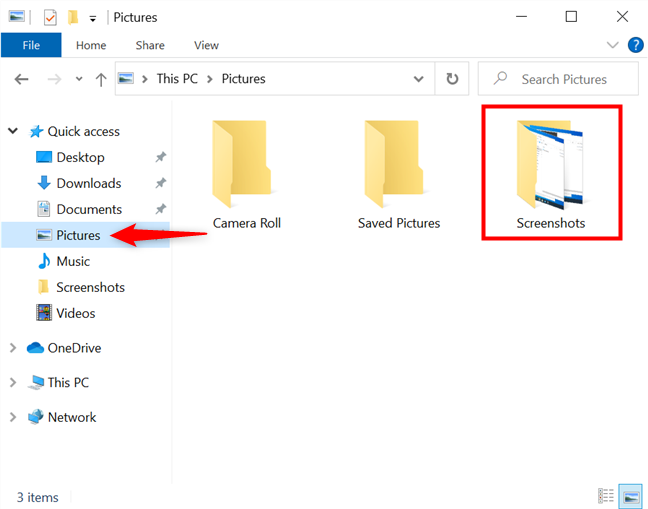
Użyj szybkiego dostępu, aby uzyskać dostęp do folderu zrzutów ekranu systemu Windows 10
Chociaż ta lokalizacja może być intuicyjna i działać dla większości ludzi, są sytuacje, w których możesz chcieć ją zmienić.
Jak zmienić lokalizację folderu Zrzuty ekranu systemu Windows 10
Jeśli chcesz, aby zrzuty ekranu Windows + Print Screen były zapisywane w innej lokalizacji, najpierw utwórz nowy folder na zrzuty ekranu. Folder, który może znajdować się w dowolnym miejscu na komputerze z systemem Windows 10, zostanie zmieniony na Zrzuty ekranu , gdy tylko ustawisz go jako domyślną lokalizację dla automatycznych zrzutów ekranu. Możesz jednak później zmienić jego nazwę.
Następnie przejdź do Właściwości folderu Zrzuty ekranu znajdującego się w Zdjęciach („C:\Użytkownicy\Twoja_nazwa\Obrazy\Zrzuty ekranu”) . Kliknij prawym przyciskiem myszy lub naciśnij i przytrzymaj Zrzuty ekranu , aby otworzyć menu kontekstowe i naciśnij Właściwości .
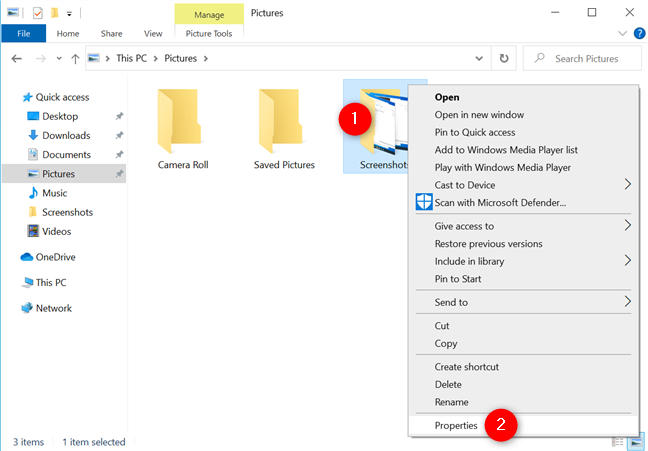
Otwórz Właściwości folderu Zrzuty ekranu systemu Windows 10
Wejdź na kartę Lokalizacja i zobaczysz istniejącą ścieżkę do folderu Zrzuty ekranu . Aby zmienić położenie ekranów wydruku w systemie Windows 10, kliknij lub naciśnij przycisk Przenieś .
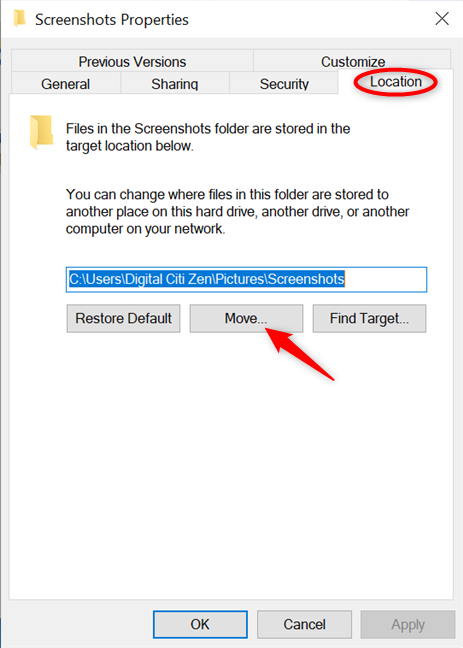
Naciśnij Przenieś, aby zmienić miejsce, w którym system Windows 10 zapisuje zrzuty ekranu
Spowoduje to otwarcie okna „Wybierz miejsce docelowe” . Przeglądaj komputer lub urządzenie z systemem Windows 10, aż znajdziesz folder utworzony dla zrzutów ekranu, kliknij lub dotknij go, aby go wybrać, a następnie naciśnij przycisk Wybierz folder .
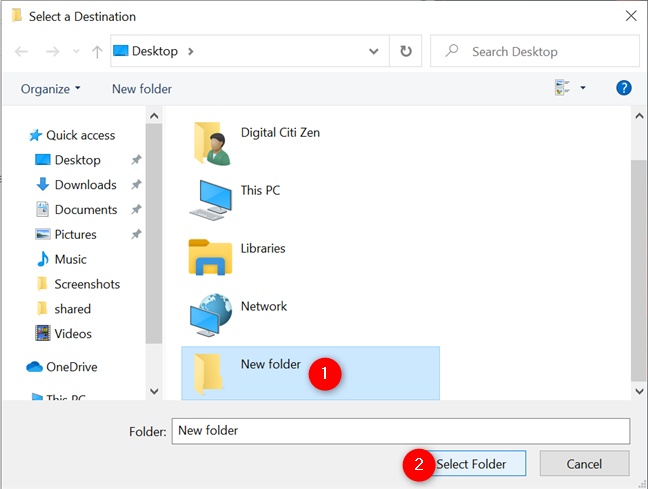
Wybierz nową lokalizację zrzutów ekranu systemu Windows 10
Wracając do okna Właściwości zrzutów ekranu , powinieneś zobaczyć nową ścieżkę wybraną dla folderu Zrzuty ekranu . Kliknij lub naciśnij OK lub Zastosuj .
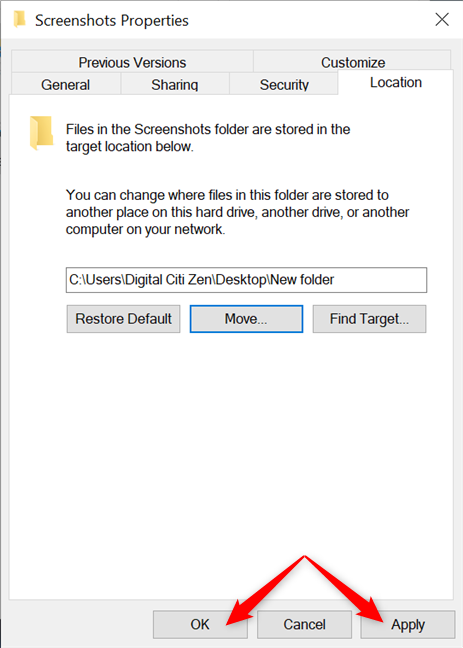
Naciśnij OK lub Zastosuj, aby zmienić miejsce wyświetlania ekranów drukowania w systemie Windows 10
Windows 10 zapyta, czy chcesz przenieść wszystkie zrzuty ekranu ze starej lokalizacji do nowej. Wybierz Tak , a wszystkie stare zrzuty ekranu zostaną przeniesione do nowego folderu Zrzuty ekranu . Wszystkie zrzuty ekranu, które zrobisz od teraz, będą zapisywane w nowej lokalizacji.

Przenieś wszystkie ujęcia do nowego folderu Zrzuty ekranu systemu Windows 10
W zależności od tego, ile zrzutów ekranu zrobiłeś do tej pory, proces przenoszenia może trochę potrwać. Po zakończeniu oryginalny folder Screenshots zniknie z aplikacji Pictures . Możesz zobaczyć, że nowy folder, który wybrałeś jako domyślny, został przemianowany na Zrzuty ekranu .
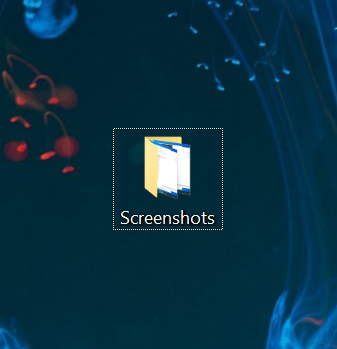
Nowy folder Zrzuty ekranu systemu Windows 10 to ten, który zdefiniowałeś
Folder Zrzuty ekranu jest zmieniany tylko dla bieżącego konta użytkownika. Powtórz tę procedurę dla każdego konta, którego folder Screenshots chcesz przenieść.
WAŻNE: Istotne jest, aby nie przenosić lokalizacji folderu Zrzuty ekranu do innego folderu systemowego, na przykład bezpośrednio na Pulpit . Jeśli to zrobisz, nie możesz przekierować go później, jak wyjaśniono w artykule Jak zmienić lokalizację folderów użytkownika w systemie Windows 10 .
Jak przywrócić domyślną lokalizację folderu Zrzuty ekranu systemu Windows 10
Jeśli chcesz przenieść folder Zrzuty ekranu z powrotem do jego pierwotnej lokalizacji, możesz to łatwo zrobić z jego Właściwości. Przejdź do Właściwości zrzutów ekranu , jak wyjaśniono w poprzednim rozdziale, i naciśnij przycisk Przywróć domyślne na karcie Lokalizacja .
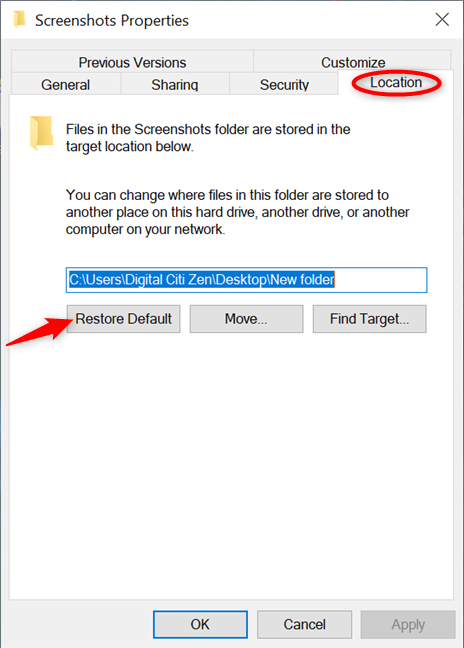
Przywróć domyślną lokalizację, w której znajdują się zrzuty ekranu w systemie Windows 10
Gdy to zrobisz, ścieżka w polu nad przyciskiem Przywróć domyślne zmieni się na domyślną ścieżkę Zdjęcia . Kliknij lub naciśnij OK lub Zastosuj , aby zapisać zmiany.
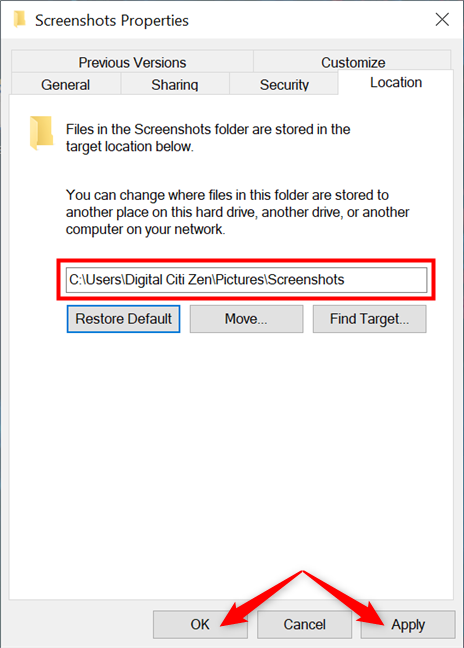
Zmień miejsce, w którym znajdują się zrzuty ekranu w systemie Windows 10
Jeśli oryginalny folder Screenshots już nie istnieje, należy go utworzyć. Gdy system Windows 10 zapyta, czy chcesz go utworzyć, naciśnij Tak .
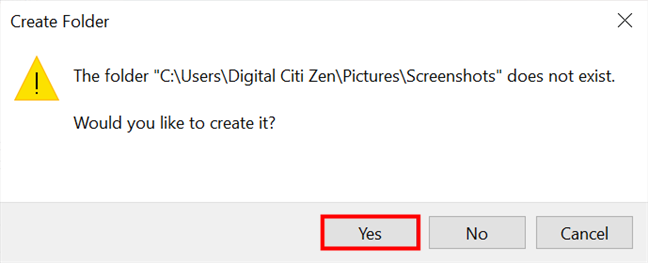
Odtwórz domyślny folder Zrzuty ekranu w systemie Windows 10, aby powrócić do początkowej lokalizacji w celu zapisywania zrzutów
Przenieś wszystkie zrzuty ekranu do domyślnego folderu Screenshots , jak wyjaśniono w poprzednim rozdziale. Następnie naciśnij OK , a folder Zrzuty ekranu zostanie przywrócony do domyślnej lokalizacji.
WSKAZÓWKA: Jeśli potrzebujesz dalszej pomocy w znalezieniu lub przywróceniu folderu Zrzuty ekranu , zapoznaj się z naszym przewodnikiem Jak przywrócić pliki do pobrania i inne foldery użytkownika w systemie Windows 10 .
Czy chciałbyś mieć łatwiejszy sposób znajdowania zrzutów ekranu w systemie Windows 10?
Znalezienie lokalizacji zrzutów ekranu z systemu Windows 10 nie powinno być wyzwaniem. Jasne, w końcu możesz się z tym natknąć, ale chcielibyśmy, aby użytkownicy mogli łatwiej określić, gdzie jest zapisany każdy zrzut ekranu. Na przykład, jeśli używasz VLC do tworzenia zrzutów ekranu , lokalizacja jest natychmiast wyświetlana na ekranie. Chcielibyśmy, aby Microsoft zrobił coś podobnego lub przynajmniej system Windows 10 wyświetlał powiadomienie o lokalizacji zrzutu ekranu. Jaka jest Twoja opinia? Czy wolisz prostszy sposób znajdowania zrzutów ekranu w systemie Windows 10? Daj nam znać w komentarzach.
Jak znaleźć ustawienia IPv6 na moim routerze TP-Link Wi-Fi 6? Jak włączyć IPv6 na routerze TP-Link i zmienić wszystkie powiązane ustawienia.
Jak uruchomić dowolną aplikację jako administrator w systemie Windows 11. Jak używać CMD, PowerShell lub Windows Terminal do uruchamiania programu jako administrator.
Przewodnik po wszystkich metodach uruchamiania aplikacji Informacje o systemie (msinfo32.exe) w systemie Windows 10, 7 i 8. Poznaj skróty i polecenia uruchamiające msinfo32.
Internet Explorer 11 to ostatnia wersja tej przeglądarki Microsoft. Oto jak pobrać i zainstalować przeglądarkę Internet Explorer 11 w systemie Windows 7, Windows 8.1 i Windows 10.
Jak umieścić w pełnym ekranie Google Chrome i inne przeglądarki: Mozilla Firefox, Microsoft Edge i Opera. Jak wyjść z trybu pełnoekranowego.
Jak zmienić format zrzutu ekranu na smartfonach i tabletach z Androidem, z PNG na JPG lub z JPG na PNG. Zobacz jak to zrobić krok po kroku.
Jak włączyć wtyczkę Java Runtime we wszystkich głównych przeglądarkach internetowych dla systemu Windows: Google Chrome, Firefox, Opera, Internet Explorer i Microsoft Edge.
Dowiedz się, jak rozwiązać problem z aplikacjami Windows 10, które nie wyświetlają się w menu Start. Znajdź skuteczne rozwiązania dotyczące ikon pobierania i brakujących kafelków.
Jak przywrócić domyślne skróty i domyślne ikony systemu Windows. Przewodnik dotyczy zarówno systemu Windows 10, jak i Windows 11.
Jak otworzyć Podgląd zdarzeń z CMD, korzystając z eventvwr.msc, polecenia eventvwr oraz wielu innych metod i skrótów.
Co to jest rozszerzenie Microsoft Edge? Jak uzyskać rozszerzenia. Jak skonfigurować rozszerzenia Edge. Jak ukryć lub usunąć rozszerzenia w Edge.
Gdzie jest Kosz w Windows 10 i 11? Wszystkie sposoby jego otwarcia, w tym dostęp do ukrytego folderu $Recycle.Bin na dysku.
Jak otworzyć Panel sterowania w systemie Windows 10 i Windows 11. W pełni zaprezentowane polecenia i skróty do jego otwierania.
Jak zwiększyć lub zmniejszyć jasność w systemie Windows 10 za pomocą klawiatury, szybkich akcji systemu Windows 10s, aplikacji Ustawienia i więcej. Poznaj różne metody dostosowywania jasności ekranu.
Zobacz listę wszystkich kont użytkowników istniejących na komputerze z systemem Windows, w tym użytkowników ukrytych lub wyłączonych. Jak używać polecenia Net User.
Jeśli nie potrzebujesz już korzystać z Galaxy AI na swoim telefonie Samsung, możesz wyłączyć tę funkcję, wykonując bardzo prostą czynność. Oto instrukcje dotyczące wyłączania Galaxy AI na telefonach Samsung.
Jeśli nie potrzebujesz żadnej postaci AI na Instagramie, możesz ją szybko usunąć. Oto przewodnik po usuwaniu postaci AI z Instagrama.
Symbol delty w programie Excel, znany również jako symbol trójkąta, jest często używany w tabelach danych statystycznych do wyrażania rosnących lub malejących liczb albo dowolnych danych zależnie od życzenia użytkownika.
Oprócz udostępniania pliku Arkuszy Google zawierającego wszystkie wyświetlane arkusze, użytkownicy mogą zdecydować się na udostępnienie obszaru danych Arkuszy Google lub udostępnienie arkusza w Arkuszach Google.
Użytkownicy mogą także dostosować ustawienia tak, aby pamięć ChatGPT była wyłączana w dowolnym momencie, zarówno w wersji mobilnej, jak i komputerowej. Oto instrukcje dotyczące wyłączania pamięci ChatGPT.
Domyślnie usługa Windows Update automatycznie sprawdza dostępność aktualizacji. Możesz także zobaczyć, kiedy miała miejsce ostatnia aktualizacja. Poniżej znajdziesz instrukcje, jak sprawdzić, kiedy system Windows został ostatnio zaktualizowany.
Generalnie rzecz biorąc, operacja usunięcia karty eSIM na iPhonie jest dla nas równie prosta do wykonania. Oto instrukcje dotyczące usuwania karty eSIM z iPhone'a.
Użytkownicy iPhone'a oprócz zapisywania zdjęć Live Photos w formie filmów mogą bardzo łatwo przekonwertować zdjęcia Live Photos do formatu Boomerang.
Wiele aplikacji automatycznie włącza funkcję SharePlay podczas rozmów FaceTime, co może spowodować przypadkowe naciśnięcie niewłaściwego przycisku i zrujnowanie połączenia wideo.
Po włączeniu funkcji Kliknij, aby wykonać funkcja ta działa, rozpoznaje tekst lub obraz, w który kliknięto, i na tej podstawie podejmuje odpowiednie działania kontekstowe.
Włączenie podświetlenia klawiatury sprawi, że będzie ona świecić, co jest przydatne podczas pracy w warunkach słabego oświetlenia lub sprawi, że kącik gracza będzie wyglądał bardziej stylowo. Poniżej możesz wybrać jeden z czterech sposobów włączania podświetlenia klawiatury laptopa.
Istnieje wiele sposobów na przejście do trybu awaryjnego w systemie Windows 10, na wypadek gdybyś nie mógł wejść do systemu Windows i się do niego dostać. Aby przejść do trybu awaryjnego systemu Windows 10 podczas uruchamiania komputera, zapoznaj się z poniższym artykułem z serwisu WebTech360.
Grok AI rozszerzył swój generator zdjęć AI, aby umożliwić przekształcanie osobistych zdjęć w nowe style, np. tworzenie zdjęć w stylu Studio Ghibli ze słynnymi filmami animowanymi.
Użytkownicy usługi Google One AI Premium mogą skorzystać z miesięcznego bezpłatnego okresu próbnego, w trakcie którego mogą się zarejestrować i zapoznać z wieloma ulepszonymi funkcjami, takimi jak asystent Gemini Advanced.
Począwszy od systemu iOS 18.4 firma Apple umożliwia użytkownikom decydowanie, czy w przeglądarce Safari mają być wyświetlane ostatnie wyszukiwania.




























